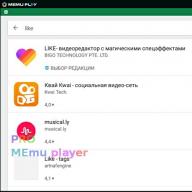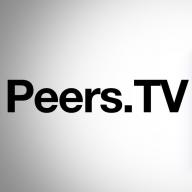Halo teman-teman terkasih! Dalam artikel hari ini saya akan memberi tahu Anda tentang semua program yang diperlukan untuk komputer, tanpa instalasi yang akan sangat sulit atau tidak mungkin untuk dikerjakan.
Untuk sepenuhnya menggunakan semua kemampuan komputer teman Anda, Anda perlu menginstal program yang diperlukan di dalamnya.
Semua program yang diperlukan harus diinstal di komputer atau laptop Anda, apa pun aktivitas yang Anda lakukan di dalamnya. Mereka secara signifikan memperluas atau meningkatkan fungsionalitas perangkat Anda.
Setelah menginstal sistem operasi (selanjutnya disebut OS) di komputer Anda, Anda memiliki akses ke sejumlah program tertentu yang ada di dalamnya (jumlah dan versi program bergantung pada versi OS yang diinstal). Biasanya, fungsi program ini terbatas.
Untuk menggunakan semua kemampuan perangkat lunak, kami disarankan untuk membelinya (dengan harga yang banyak) 🙂 Ada banyak cara untuk mengatasi batasan ini, atau menggunakan perangkat lunak gratis.
Daftar tersebut akan berisi program berbayar dan gratis yang memiliki karakteristik serupa dan melakukan tugas yang sama.
Setiap program akan dianalisis secara terpisah. Pro dan kontra dari program, deskripsi singkatnya, dan tautan ke situs pengembang untuk mengunduhnya akan ditunjukkan.
Semua program di bawah ini hanya bekerja pada OS Windows (versi untuk setiap program akan ditunjukkan secara terpisah) Jadi, mari kita mulai...
Terlepas dari apakah Anda membeli komputer rakitan baru (dengan OS yang sudah diinstal sebelumnya), membeli komponen individual dan merakit komputer sendiri, atau sekadar menginstal ulang sistem operasi, Anda perlu menginstal driver untuk perangkat keras yang ada di komputer untuk memulai.
Untuk melihat apakah semua driver sudah terinstal di komputer dengan OS yang sudah diinstal sebelumnya, Anda perlu mengklik tombol "start", lalu tab "control panel", lalu untuk Windows 7 pilih "device manager" dari daftar yang muncul , dan untuk Windows XP klik "sistem" dan pilih di sana "pengelola perangkat".
Menu seperti ini (atau tidak) akan muncul:
Seharusnya tidak berisi ikon merah atau kuning. Jika tidak ada, maka semua perangkat terpasang dan berfungsi normal. Jika ya, maka Anda perlu menentukan berdasarkan nama perangkat apa masalahnya dan mencoba memperbaikinya.
Driver untuk komputer desktop tersedia dalam bentuk disk (CD atau DVD)
Untuk laptop, bisa juga dalam bentuk disk (jika Anda membeli laptop tanpa menginstal OS). Jika sistem operasi diinstal, maka paling sering driver ditempatkan di folder khusus (distribusi perangkat lunak, driver, dll.).
Prosedur instalasi driver
Jika Anda menginstal driver dari disk dan ada opsi instalasi otomatis, Anda dapat menggunakannya.
Ini adalah metode terbaik untuk pengguna yang tidak berpengalaman. Kerugian dari metode ini adalah pemasangan program yang tidak perlu (berbagai sensor suhu, pengatur kecepatan kipas, dll.) yang disertakan dengan driver.
Jika Anda tahu apa yang perlu diinstal, maka di menu disk Anda dapat menghapus centang pada program yang tidak perlu dan hanya menginstal yang diperlukan. Di bawah ini saya telah memberikan contoh menu disk dari motherboard saya:

Instalasi driver dapat terjadi secara otomatis atau manual, yang memberi kita kesempatan untuk menginstal semuanya secara terpisah atau hanya driver yang kita perlukan saja.
Dianjurkan untuk menginstal driver untuk setiap perangkat secara terpisah dengan me-restart komputer dan dalam urutan tertentu (lebih disukai, tetapi tidak wajib).
- chipset
- Suara
- Video
- Semua perangkat internal lainnya, dan setelahnya periferal (printer, pemindai, dll.)
Segera setelah semua perangkat terpasang atau tersambung ke komputer berfungsi, kita dapat melanjutkan untuk menginstal program yang sangat diperlukan untuk pekerjaan atau hiburan kita.
Pengarsip
Untuk melanjutkan instalasi lebih lanjut dari program yang diperlukan, pertama-tama kita perlu menginstal pengarsip, karena hampir semua distribusi perangkat lunak dikemas dalam arsip.
Pengarsip berbayar yang paling populer adalah WinRar.
Menurut pendapat saya, WinRar memiliki satu-satunya kelemahan, ia berbayar, tetapi mengembalikan 100% uang yang dihabiskan untuk itu. Ini adalah alat hebat dan andal untuk menyimpan, mentransfer, dan melindungi file Anda. Baik itu foto, dokumen teks atau video. Jika Anda tidak keberatan dengan uangnya, maka ini adalah pilihan terbaik.
WinZip juga merupakan pengarsip berbayar, tetapi dua kali lebih mahal dari WinRar. Dari segi fungsionalitas, ini sama sekali tidak kalah dengan WinRar, tetapi kemudahan penggunaannya sangat buruk. Karena kedua kekurangan ini, popularitasnya yang agak rendah terlihat. Anda dapat melihat perbandingan karakteristik kedua pengarsip ini.
Sekarang mari beralih ke pengarsip 7Zip yang gratis dan sangat populer.
7Zip memiliki semua fungsi yang diperlukan dan dianggap sebagai salah satu program terbaik untuk mengompresi, menyimpan, dan mengirimkan informasi penting dengan cepat. Keuntungan utama dari pengarsip ini adalah adanya format kompresi 7z sendiri, yang mengungguli WinRar dalam hal kecepatan dan rasio kompresi. Ada versi program 32 dan 64 bit.
Setiap pengarsip yang disajikan akan memberi Anda semua yang Anda butuhkan untuk pekerjaan yang cepat dan produktif.
Antivirus
Sekarang mari kita bicara tentang jenis perangkat lunak penting berikutnya - antivirus.
Software antivirus adalah salah satu yang paling populer dan populer di kalangan semua pengguna komputer.
Antivirus dianggap sebagai salah satu program yang paling diperlukan, bukan hanya karena kegunaan praktisnya yang ekstrem (dengan konfigurasi yang tepat dan penggunaan yang benar), tetapi juga hanya sebagai atribut penting dari komputer normal, meskipun banyak pengguna tidak memperhatikan pengoperasiannya. dari antivirus tersebut. Mereka percaya jika antivirus diinstal, itu sudah cukup. Ini berfungsi, diperbarui, dan itu bagus. Banyak orang tidak punya waktu atau tidak tertarik untuk mempelajari setidaknya sedikit tentang kemampuan antivirus yang mereka instal dan pengaturan minimum yang diperlukan untuk membuatnya bekerja lebih efisien.
Anda boleh tidak terlalu menguasai Word, Excel, dan program lain yang cukup penting untuk pekerjaan komputer sehari-hari, tetapi Anda tidak boleh tidak bertanggung jawab dengan data Anda di komputer.
Jika antivirus tidak dapat mencegah ancaman tersebut, maka Anda (dalam keadaan tertentu) mungkin kehilangan dokumen penting, foto, dll., dan tidak ada yang menginginkannya. Jika Anda tidak memiliki salinan data yang dimusnahkan oleh virus, anggaplah Anda telah kehilangan data tersebut hampir tidak dapat ditarik kembali.
Oleh karena itu, memilih antivirus bagus yang tepat untuk Anda adalah tugas yang cukup sulit, bahkan bagi pengguna berpengalaman, dan terlebih lagi bagi mereka yang kurang berpengetahuan. Di bawah ini saya akan memberikan dan menjelaskan secara singkat program antivirus terpopuler dan memberikan link ke situs pengembangnya.
Dan ingat, tidak ada antivirus yang ideal, terlepas dari apakah Anda memilih program berbayar atau gratis.
Kaspersky Anti-Virus pantas dianggap sebagai program anti-virus berbayar paling populer di Rusia. Ia memiliki dua paket paling populer yang mewakili perlindungan dasar dan optimal. Anda dapat melihat lebih detail mengenai kemampuan produk tersebut. Ada juga versi program untuk ponsel, komputer tablet, dan produk Apple.
Jika Anda memutuskan untuk membeli Kaspersky Internet Security atau Kaspersky Total Security, maka dengan mengklik link ini, Anda akan menerima pemeriksa ejaan ORFO sebagai hadiah.
Disusul, dalam urutan popularitas, oleh program antivirus Dr. Web dan Eset NOD32. Program-program ini berbayar. Fungsionalitasnya cukup memadai untuk memberikan perlindungan yang baik kepada pengguna terhadap berbagai virus komputer.
Juga Dr. Web menyediakan utilitas gratis yang luar biasa untuk mendeteksi dan menghapus virus Dr. Penyembuhan Web!
Dari antivirus gratis, saya ingin menyoroti Avast! Antivirus gratis. Ini memberikan perlindungan yang sangat baik terhadap sebagian besar hama yang ada dan sederhana serta mudah digunakan. Ada versi berbayar yang lebih canggih yang disebut avast! Keamanan internet. Pada akhir tahun 2013, versi antivirus paling kuat muncul - avast! Perdana
Selain itu, banyak pengguna menggunakan program anti-virus yang kurang populer, tetapi tidak kalah dengan rekan-rekan mereka yang mahir dalam menemukan dan menghancurkan kode berbahaya. Ini termasuk: AVG Anti-Virus Gratis, Comodo Antivirus, Avira. Semuanya gratis, tetapi pada saat yang sama memberikan perlindungan yang andal untuk komputer Anda. Antivirus McAffe sangat bagus. Ini sering diinstal secara default di laptop. Dengan mengklik gambar di bawah ini, Anda dapat mempelajari lebih lanjut tentang antivirus ini. Situs web dalam bahasa Inggris. Untuk mengaktifkan lainnya, pilih item menu khusus di sudut kanan atas.
Antivirus berbayar mungkin berbeda dengan antivirus gratis, baik dalam sisi baiknya maupun sisi buruknya. Algoritme untuk mencari dan mendeteksi kode berbahaya berbeda-beda, dan Anda tidak tahu virus mana yang akan menyerang Anda. Antivirus sederhana mungkin dapat dengan mudah menangkap tamu tak terduga, namun antivirus canggihnya akan membiarkannya lewat. Pilih yang paling cocok untuk Anda, instal, konfigurasikan, dan jelajahi Internet dengan aman.
Omong-omong, saya sendiri telah menggunakan Avast versi gratis selama lebih dari tiga tahun, dan saya cukup senang dengan kinerjanya. Virus, tentu saja, lolos, terutama Trojan, tetapi menjalankan pemindaian penuh pada komputer dan menggunakan utilitas Dr. Penyembuhan Web! (sebulan sekali sudah cukup) menyelesaikan masalah ini. Artikel ini menjelaskan secara rinci tentang ini dan program lain untuk memeriksa virus di komputer Anda dengan cepat dan efektif.
Setelah Anda dan saya melindungi komputer kita dari efek yang tidak diinginkan dari berbagai malware, kita bisa sedikit tenang, berpikir dan mengambil keputusan. Apa yang harus kita instal selanjutnya? Program apa yang paling kita perlukan?
Untuk melakukan ini, tanyakan pada diri Anda. Apa yang paling sering Anda lakukan di komputer? Pekerjaan atau hiburan. Setelah menjawabnya, Anda akan tahu persis apa yang harus didahulukan, dan saya akan beralih ke program untuk melihat gambar.
Penampil Gambar
Program untuk melihat gambar atau sekadar "pemirsa" merupakan bagian integral dari komputer mana pun, karena tanpa kemampuannya, Anda tidak akan pernah dapat melihat foto atau gambar Anda. Tidak adanya program di komputer Anda yang sangat diperlukan untuk aktivitas sehari-hari sangat membatasi kemampuan Anda untuk menggunakan potensi komputer Anda yang tidak terbatas.
Semua sistem operasi modern memiliki program bawaan untuk melihat gambar grafik dalam hampir semua format, dan program ini melakukan pekerjaan yang sangat baik dengan tampilan sederhana dan ini cukup bagi banyak orang, tetapi bagi beberapa pengguna diperlukan lebih banyak fungsi. Untuk kategori ini, banyak program berbeda (berbayar dan gratis) telah dikembangkan secara khusus untuk melihat berbagai macam format grafik.
Program berbayar yang dulunya paling populer untuk melihat gambar, ACDSee, dengan cepat kalah dari program gratisnya.
Berkat munculnya program gratis yang berfungsi penuh untuk melihat semua jenis format grafik, pengguna memiliki kesempatan untuk memilih, dan tidak perlu menggunakan penampil gambar berbayar.
Program ini memungkinkan kita melihat dokumen dan membaca e-book dalam format populer seperti PDF dan DjVu.
Adobe Acrobat Reader adalah program paling kuat untuk membaca dan mengedit file PDF. Kemampuannya secara signifikan melebihi persyaratan rata-rata pengguna dan terlalu “berat”, jadi saya menyarankan semua orang untuk menginstal Foxit PDF Reader yang sederhana dan memuat cepat. Program gratis ini cukup untuk melihat dokumen atau buku apa pun.
WinDjView adalah program yang cepat digunakan dan sangat mudah digunakan untuk melihat file DjVu. Format DjVu memungkinkan Anda menyimpan dokumen dan gambar cetakan dengan kualitas luar biasa ke dalam file yang jauh lebih kecil dari file aslinya.
Saya secara khusus ingin menyoroti program seperti STDU Viewer.
Saya mulai menggunakannya pada tahun 2015 dan saya sangat senang dengannya. Ini dengan mudah menggantikan ketiga program sebelumnya.
Keuntungannya:
- Membaca semua format gambar, buku, dan dokumen utama (lihat format yang didukung);
- Ringan;
- Gratis untuk penggunaan non-komersial;
- Dapat menggantikan beberapa utilitas.
Kekurangan:
Faktanya, ia memiliki satu kelemahan: antarmuka yang kurang nyaman dan praktis saat bekerja dengan file dan fungsionalitas yang lebih sedikit saat bekerja (tidak seperti perangkat lunak khusus), bisa dikatakan, harga untuk keserbagunaan. Tetapi banyak orang tidak membutuhkan bel dan peluit (seperti saya, misalnya), saya melihat dokumen itu dan lupa. Jadi saya sangat menyarankan semua orang untuk menambahkan perangkat lunak ini ke daftar must-have mereka, lebih dari apa pun.
Pemutar video
Untuk melihat materi video dalam berbagai format, kita perlu menginstal pemutar video di komputer kita.
Di sini saya hanya akan memberikan program gratis untuk menonton video, karena tidak perlu menggunakan pemutar video berbayar, karena harganya yang mahal dan tidak berguna bagi rata-rata pengguna, yang menganggap kesederhanaan dan kemudahan penggunaan lebih penting daripada fungsionalitas yang canggih.

– mungkin pemutar video paling populer bagi sebagian besar pengguna. Popularitas Media Player Classic dibenarkan oleh fakta bahwa pemutar ini hadir dalam paket codec populer seperti K-Lite Codec Pack, yang akan dibahas di bawah. Kemampuannya cukup memadai untuk menonton film dan video secara teratur, bersahaja dan mudah digunakan.
Media Player Classic sekali lagi menegaskan bahwa sebagian besar pengguna menghargai kecepatan dan kemudahan penggunaan, dan fitur tambahan menghilang ke latar belakang. Pemain ini juga dapat diunduh secara terpisah. Ini disebut MPC-HC, yang pada dasarnya tidak mengubah apa pun. Ada versi 32 dan 64 bit.

Berikutnya adalah pemutar video yang lebih cantik dan modern. Pemutar video/audio ini memiliki codec bawaan, yang memungkinkan Anda menonton film video (termasuk DVD) dan mendengarkan musik tanpa menginstal codec pihak ketiga apa pun. KMPlayer memiliki pengaturan video tingkat lanjut, yang secara signifikan dapat meningkatkan kualitas video yang diputar, serta skin yang dapat diganti untuk mengubah tampilan.

Dan terakhir, saya akan menyajikan pemutar media yang kuat dan sangat mudah digunakan.
VLC adalah pemutar lintas platform sumber terbuka dan gratis untuk informasi audio dan video apa pun. Sama seperti KMPlayer, ia memiliki codec bawaan untuk memutar file audio dan video. Mendukung sejumlah besar format dan berbagai protokol streaming.
Untuk memutar video di komputer Anda, Anda dapat menggunakan salah satu program yang disajikan di sini, menentukan pilihan berdasarkan kebutuhan estetika Anda. Kemampuan masing-masingnya cukup untuk digunakan dalam sebagian besar tugas sehari-hari.
P.S. Saya sendiri selalu menggunakan ketiga pemutar multimedia, tergantung format, kualitas file video yang diluncurkan, dan suasana hati saya :). Untuk film DVD Rip biasa cukup Media Player Classic, dan untuk menonton video dan film di Full HDTV saya menggunakan media player VLC. KMPlayer dapat memutar DVD dan HDTV dengan kualitas tinggi, meskipun saya jarang menggunakannya, saya menyukainya karena desain dan kemampuannya yang luar biasa.
Pemutar audio
Untuk memutar dan mendengarkan musik berkualitas tinggi, kita perlu menginstal program untuk memutar file audio.
Artikel di atas telah membahas pemutar multimedia yang lebih cocok untuk memutar video, meskipun semuanya memiliki kemampuan untuk memutar file audio. Menggunakannya untuk mendengarkan musik sangat tidak nyaman, jadi saya akan memberi tahu Anda tentang pemutar audio yang dirancang khusus untuk menjalankan fungsi ini dengan kenyamanan dan kualitas setinggi mungkin.
Perwakilan pertama dari program kelas ini adalah pemutar audio Aimp yang sangat populer, cantik, dan nyaman. Pada bulan Desember 2015, versi keempat pemain ini dirilis. Pemain ini benar-benar gratis, dan ini sangat menyenangkan :).

Pemain Aimp telah menaklukkan dan dengan kuat menduduki ceruk pemutar musik WinAmp yang sangat populer dan berkualitas tinggi.
Berkat sifatnya yang bebas, tampilan cantik (Anda dapat mengganti skin), antarmuka yang ramah pengguna, pemutaran suara berkualitas tinggi, fungsionalitas, dan pembaruan terus-menerus, ini telah memenangkan hati banyak pengguna di seluruh dunia. Jika Anda memilih Aimp, Anda tidak akan menyesalinya. Solusi ideal untuk digunakan di rumah.
Ini memiliki antarmuka yang sederhana, tetapi pada saat yang sama memiliki kemungkinan besar untuk perluasan, penyesuaian, dan reproduksi suara berkualitas tinggi.

Kemampuan teoritis Foobar2000 untuk pemrosesan file audio berkualitas tinggi melebihi kemampuan peralatan audio profesional.
Memiliki sejumlah besar plugin.
Pemain luar biasa bagi mereka yang suka bermain-main dengan pengaturan suara. Ini juga sangat cocok untuk digunakan pada komputer kantor karena hanya memakan sedikit RAM dan memiliki kemampuan untuk mengatur transparansi.
Ini adalah ukuran yang cepat dan sangat kecil (490kb dalam arsip), tetapi pada saat yang sama merupakan alat yang kuat dan fleksibel untuk mendengarkan musik.

Mendukung format audio utama WAV, OGG, MP1, MP2, MP3, AIFF.
Karena antarmukanya yang sangat sederhana, Evil Player sangat tidak nyaman digunakan, tetapi ia melakukan pekerjaan yang sangat baik dalam menjalankan fungsi utamanya.
Untuk rumah yang biasanya beberapa orang menggunakan satu komputer memang akan merepotkan, namun untuk mendengarkan musik background di kantor akan sangat cocok.
Codec
Kumpulan codec yang paling populer, stabil, universal dan diperlukan untuk melihat dan memproses file audio dan video tidak diragukan lagi .

Berkat adanya lima pilihan paket, setiap pengguna dapat memilih salah satu yang sesuai dari segi fungsionalitas.
Dasar(Dasar) - berisi komponen yang diperlukan untuk memutar semua format audio dan video populer.
Standar(Standar) sama seperti versi dasar, ditambah pemutar Media Player Classic Home Cinema yang sangat bagus dan diperlukan, seperti yang telah dibahas di atas, dan dekoder MPEG-2 bawaan untuk memutar DVD.
Penuh(Lengkap) sama dengan set standar, ditambah MadVR, GraphStudioNext dan beberapa filter DirectShow tambahan.
Mega(dan jelas) sama dengan paket lengkap, ditambah codec ACM dan VFW untuk pengkodean dan pengeditan video, beberapa filter dan alat DirectShow tambahan.
Sebelumnya, ada codec versi 64-bit khusus yang dirancang untuk bekerja pada sistem operasi 64-bit, tetapi sekarang sudah terpasang secara default dan tidak perlu mengunduh apa pun secara terpisah.
Untuk melihat deskripsi lengkap tentang komposisi dan kemampuan berbagai versi codec, ikuti tautan di atas.
Ini adalah kumpulan codec yang paling diperlukan untuk menonton video dalam format paling populer dan mendengarkan file audio.

Paket ini mencakup codec populer seperti ffdshow, DivX, XviD, x264, h.264, Windows Media 9, MP4, MPEG4, MPEG2, AC3, DTS, Flash Video Splitter, banyak filter, berbagai plugin, dan alat bantu lainnya untuk bekerja dengan video dan file audio.
Ini adalah aplikasi gratis universal yang dikembangkan oleh Adobe, yang memungkinkan kita melihat halaman dengan konten dinamis (interaktif), efek khusus dan klip video yang indah, dan memainkan permainan flash.

Teknologi flash sangat umum di Internet, dan menggunakan komputer tanpa menginstal pemutar Flash, Anda tidak akan dapat sepenuhnya menggunakan semua kemampuan Internet modern.
Perangkat lunak ini hanya perlu diinstal di komputer mana pun.
Untuk melihat petunjuk instalasi Adobe Flash Player pada browser Internet Explorer, Opera dan Mozilla Firefox, klik di sini.
Adobe Flash Player sudah terpasang di browser Google Chrome. Pembaruan secara otomatis.
Program perkantoran
Ini adalah kumpulan aplikasi perkantoran paling penting yang dibuat oleh Microsoft untuk sistem operasi Microsoft Windows dan Apple Mac OS X.

Paket ini mencakup perangkat lunak yang memungkinkan Anda menyiapkan dokumen dengan kompleksitas yang berbeda-beda. Memungkinkan Anda bekerja dengan berbagai jenis dokumen: teks, spreadsheet, database, dll.
Microsoft Office menempati posisi terdepan di pasar pengolah kata, dan formatnya adalah standar aliran dokumen di sebagian besar perusahaan.
Aplikasi paling populer dari rangkaian Microsoft Office adalah Microsoft Office Word, untuk bekerja dengan data teks, dan Microsoft Office Excel, untuk bekerja dengan data tabular. Tetapi aplikasi ini cukup sulit untuk dikuasai sendiri, dan selama belajar mandiri kami menggunakan kemampuan program ini sebesar 10-15%. Oleh karena itu, jika Anda ingin mengejutkan teman, pacar, kawan, dan rekan kerja Anda dengan kemahiran Word tingkat lanjut, dan melakukan pekerjaan Anda dengan lebih efisien dan cepat, saya menyarankan Anda untuk mengambilnya.
Microsoft Office adalah produk unggulan untuk memproses data teks dan tabular, namun kelemahan utamanya adalah harga.
Versi 2013 berharga sekitar 15.000 rubel. Ini adalah jumlah yang sangat besar bagi kami, sehingga sebagian besar pengguna memiliki versi program ini, yang sangat diperlukan bagi banyak orang, yang dapat dibuka kuncinya dengan berbagai cara di komputer rumah mereka.
Sekarang mari kita lihat program perkantoran gratis OpenOffice.

Ini adalah office suite gratis paling populer yang dirancang untuk pengolah kata, spreadsheet, presentasi, grafik, database, dan banyak lagi.
Mendukung banyak bahasa dan berfungsi dengan baik di semua komputer pribadi.
OpenOffice dapat digunakan sepenuhnya secara bebas untuk tujuan komersial dan non-komersial.
OpenOffice office suite memiliki fungsionalitas dan kemudahan penggunaan yang lebih sedikit, sehingga tidak akan menggantikan Microsoft Office di perusahaan, tetapi untuk penggunaan di rumah sudah lebih dari cukup.
Editor teks sederhana juga bisa menjadi pilihan yang sangat baik (terutama bagi pemilik laptop dan tablet).
Peramban
(dibaca Internet Explorer) adalah browser yang dikembangkan oleh Microsoft Corporation. Ini disertakan dengan semua sistem operasi keluarga Windows, dan berkat ini, browser ini tetap menjadi salah satu browser web paling populer di Internet.

Bagi sebagian besar pengguna yang sesekali memerlukan Internet, ini sudah cukup, namun bagi mereka yang menghabiskan lebih banyak waktu di depan monitor untuk mencari informasi dan hiburan, alat yang lebih fleksibel dan dapat disesuaikan mungkin diperlukan.
Secara umum, versi terbaru Internet Explorer nyaman dan berfungsi cukup baik bila dikonfigurasi dengan benar.
Saat ini Microsoft sangat aktif mempromosikan browser Microsoft Edge miliknya yang hadir dengan sistem operasi Windows 10. Menurut review pengguna, ini cukup bagus dan lebih unggul dari Internet Explorer.

Meskipun paket ini mencakup banyak modul, aplikasi yang paling umum dari paket ini adalah Rom Pembakaran Nero. Ia bertanggung jawab untuk merekam, menghapus, menyalin dan mengkloning disk. Nero Burning Rom telah memantapkan dirinya sebagai program pembakaran disk tercepat, ternyaman dan berkualitas tinggi. Mendukung perekaman semua disk dan format yang ada. Kekurangan dari program ini adalah berbayar, namun lebih murah dibandingkan Ashampoo Burning. Ini adalah pilihan terbaik untuk membakar disk di antara semua program di kelas ini.
Dengan ini, saya ingin menyelesaikan penjelasan tentang kumpulan program yang diperlukan untuk komputer mana pun yang menjalankan sistem operasi keluarga Windows, dan beralih ke perangkat lunak yang kurang diperlukan, tetapi terkadang diperlukan.
Perangkat lunak tersebut mencakup program untuk memindai teks dan gambar, penerjemah, mengunduh file dan torrent, berkomunikasi di Internet, membersihkan sistem operasi, bekerja dengan nyaman dengan file dan defragmenter. Sekarang hal pertama yang pertama...
Pekerjaan yang nyaman dengan file
Program paling populer untuk bekerja dengan nyaman dengan file adalah . Ini adalah pengelola file dua panel terbaik. Ia memiliki semua opsi yang memungkinkan untuk bekerja dengan nyaman dengan banyak file. Ada versi program 32 dan 64 bit.

Pilihan yang baik adalah menggunakan pengelola file gratis. Dalam hal stabilitas dan fungsionalitas, ini lebih rendah daripada Total Commander, tetapi bagi banyak orang, ini sudah cukup.

Komunikasi di Internet
Program yang dirancang untuk komunikasi melalui Internet dibagi menjadi program yang memungkinkan Anda melakukan percakapan melalui mikrofon dengan kemampuan menghubungkan video melalui webcam, dan komunikasi sederhana menggunakan teks. Hampir semua program modern mendukung semua opsi interaksi antar pengguna ini.
Perwakilan paling menonjol dari segmen ini adalah Skype.

Skype memungkinkan semua pengguna Internet untuk berkomunikasi secara gratis, di mana pun lokasi mereka. Anda dapat menghubungi operator seluler atau nomor telepon rumah mana pun dengan tarif yang sangat rendah.
Mudah dipasang, dimengerti, dan mudah digunakan, Skype wajib dimiliki oleh para pengguna yang ingin memanfaatkan Internet semaksimal mungkin.

Pengganti Skype yang baik adalah program Agen Mail.Ru, tetapi program ini memiliki kelemahan besar: kualitas komunikasinya lebih rendah daripada Skype. Kalau tidak, ini adalah produk yang cukup nyaman dan berkualitas tinggi. Memiliki jutaan penggemar berkat layanan pesan instan populer ICQ (lebih dikenal sebagai ICQ). Saat mengunduh agen (dan program lainnya), berhati-hatilah. Pastikan untuk menghapus centang pada kotak sebelum mulai mengunduh, jika tidak, Anda akan mendapatkan banyak sampah digital. Dengan segala hormat kepada perusahaan Mail.ru, mereka tidak segan-segan menyumbat komputer kita dengan perangkat lunak yang sangat mengganggu dan, yang paling penting, sama sekali tidak diperlukan demi satu sen.

Mengunggah file dan torrent
Semua browser modern memiliki modul bawaan untuk mengunduh file dari Internet, tetapi fungsionalitas dan kemudahan penggunaannya tidak memuaskan banyak pengguna. Alternatif metode standar mengunduh informasi dari Internet dapat berupa program yang dikembangkan khusus untuk ini. Mereka dengan mudah berintegrasi ke semua browser utama dan populer dan memiliki fungsionalitas, kecepatan, dan keandalan yang jauh lebih baik.
Program terbaik di kelas ini adalah.

Download Master adalah alat yang nyaman dan sangat efisien untuk mengunduh file apa pun. Ini akan memberi Anda kecepatan unduh yang tinggi, kemampuan untuk melanjutkan unduhan yang terputus dari titik di mana koneksi terputus, dan antarmuka yang nyaman untuk mengelola program dan file yang diunduh.
Ada versi portabel Download Master Portable, yang bila direkam pada flash drive atau disk portabel, memungkinkan Anda mengunduh dari komputer mana pun yang terhubung ke World Wide Web. Semua versi Download Master gratis.
Program bagus lainnya untuk mengunduh file dari Internet.

Dari segi fungsionalitas, Free Download Manager sama sekali tidak kalah dengan Download Master, namun kalah dalam kemudahan penggunaan, meskipun banyak orang yang menyukainya justru karena kesederhanaannya dan kehadiran kontrol yang diperlukan saja.
Program berikut ini adalah pengunduh torrent. Jika Anda tidak mengerti apa yang sedang kita bicarakan, bacalah apa itu file torrent.

μTorrent adalah salah satu klien torrent paling populer di dunia.
Kelebihan program ini adalah ukurannya yang kecil, antarmuka yang nyaman dan intuitif, dan yang terpenting, program ini benar-benar gratis. Saya merekomendasikannya kepada siapa saja yang mengunduh data dalam jumlah besar dari pelacak torrent.
Membersihkan sistem operasi
Untuk menjaga sistem operasi agar berfungsi dengan baik dan menghapus file dan program yang tidak perlu, kita hanya memerlukan program tersebut.

CCleaner adalah program gratis terbaik untuk mengoptimalkan registri dan file komputer Anda. Setelah menyelesaikan pekerjaan Anda, Anda akan melihat seberapa cepat dan efisien komputer Anda bekerja.
CCleaner akan langsung mengosongkan ruang berharga di hard drive Anda, dan Anda dapat yakin bahwa program ini akan bekerja dengan benar dan andal. Program ini tidak akan menghapus file apa pun yang diperlukan. Dukungan bawaan untuk bahasa Rusia, ukuran program yang kecil, dan antarmuka yang jelas dan sederhana menjadikan CCleaner asisten yang sangat diperlukan baik di rumah maupun di tempat kerja.
Baru-baru ini, untuk mengoptimalkan dan membersihkan sistem operasi dari berbagai sampah, saya mulai menggunakan Advanced SystemCare. Pengganti yang sangat baik untuk banyak pembersih.
Defragmenter
Defragmenter yang sangat cepat, kuat, dan andal.

Auslogics Disk Defrag memungkinkan Anda mengoptimalkan sistem file, penempatan file sistem dan file biasa untuk mempercepat komputer Anda. Mendukung pekerjaan di latar belakang. Gratis untuk penggunaan komersial dan rumah.
Ada juga versi portabel dari Auslogics Disk Defrag, yang dapat ditulis ke flash drive atau disk yang dapat dilepas, dengan kemampuan lebih lanjut untuk menjalankan program di komputer lain tanpa instalasi.
Pengenalan teks dan gambar optik
Jika Anda sering bekerja dengan data teks dan grafik, Anda mungkin memerlukan perangkat lunak penting seperti program pengenalan teks dan gambar.

Ini adalah pemimpin dalam bidang pengenalan data optik dan memiliki semua fungsi yang diperlukan untuk dengan cepat dan mudah mengubah dokumen kertas menjadi format elektronik yang dapat diedit. Ini mendefinisikan dan memungkinkan Anda mengonversi teks dan data tabular, serta gambar, menjadi dokumen dalam berbagai format. Melakukan semua ini dengan kecepatan dan kualitas maksimum. Baginya, jenis dokumen yang diidentifikasi tidak menjadi masalah, baik itu foto buku atau dokumen teks biasa. ABBYY FineReader akan mengidentifikasi data di kedua dokumen dengan kualitas yang sama. Ada pemeriksa ejaan bawaan. Kerugian dari program ini adalah berbayar.
Bagi mereka yang belum siap membayar untuk program pengenalan teks optik ABBYY FineReader, ada analog gratisnya, CuneiForm.

Fungsionalitas dan kualitas CuneiForm lebih rendah daripada ABBYY FineReader, tetapi CuneiForm mampu menangani pemindaian dokumen dan gambar sederhana dengan sangat baik. Semua font yang dicetak dikenali.
Hasil pekerjaan dapat diterjemahkan dan diedit di program perkantoran dan editor teks apa pun, dan kemudian disimpan dalam format populer.
Untuk meningkatkan kualitas pengenalan, CuneiForm menggunakan pemeriksaan kamus. Kamus standar dapat diperluas dengan memasukkan kata-kata baru dari file teks. Cocok untuk siapa saja yang membutuhkan pengenalan data optik berdasarkan kasus per kasus.
Penerjemah teks
Kamus elektronik adalah paket paling ampuh untuk menerjemahkan teks dari satu bahasa ke bahasa lain.

Muncul dalam versi rumahan dan profesional, yang berbeda dalam kumpulan kamus. Setiap versi memiliki kemampuan untuk menghubungkan kamus tambahan. Ini memiliki database standar kata dan frasa populer yang sangat besar. Ini memiliki terjemahan teks otomatis kualitas tertinggi, memilih terjemahan kata sesuai dengan arti dan isi materi yang diterjemahkan. ABBYY Lingvo adalah produk berbayar dengan kualitas sangat tinggi yang jauh tertinggal dari pesaingnya yang berbayar dan gratis. Ini hanya diperlukan bagi siapa saja yang mempelajari bahasa asing dan menerjemahkan teks.

NeoDic adalah program gratis untuk terjemahan teks kontekstual. Ini akan membantu Anda mengatasi terjemahan kata-kata asing hanya dengan mengarahkan mouse ke kata atau frasa yang diinginkan. Jenis terjemahan ini sangat nyaman digunakan saat melihat informasi di Internet. Program ini mendukung bahasa Rusia, berukuran kecil dan memiliki banyak pengaturan yang memungkinkan Anda mengubah program sesuai kebutuhan.
Ini menyimpulkan ulasan saya tentang program yang diperlukan untuk komputer Anda. Kumpulan perangkat lunak yang disajikan di atas cukup untuk memanfaatkan sepenuhnya semua kemampuan dasar komputer, yang digunakan oleh sebagian besar pengguna, di rumah atau di kantor.
Anda dapat mengunduhnya dari situs web resmi (ini tidak selalu nyaman), menggunakan tautan yang disediakan dalam artikel, atau membuka halaman sumber daya yang bermanfaat dan memilih yang Anda suka dari katalog program gratis yang terdaftar, mencari dan mengunduh program yang diinginkan dari itu.
Jika Anda menyukai artikel ini, mungkin Anda akan tertarik dengan materi saya yang lain. Untuk melihat semua artikel blog, silakan ikuti tautan ke. Penulis artikel ini dan blog Komputer untuk Semua Orang adalah Alexander Osipov. Sampai jumpa lagi di halaman.
Pada Windows yang baru diinstal "bersih", untuk pengoperasian normal, Anda hanya perlu menginstal lebih banyak program, karena tanpa program tersebut, seperti yang Anda pahami, tidak ada tempat. Mari kita coba membuat daftar kecil program yang paling diperlukan untuk komputer, yang tanpanya penggunaan komputer secara penuh tidak mungkin dilakukan. Harap dicatat bahwa dalam artikel tersebut, dalam deskripsi program apa pun, terdapat tautan ke versi kerjanya
Jadi...
Program yang paling penting dan penting adalah perlindungan antivirus Anda.Biasanya dibagi menjadi 4 kategori: antivirus, firewall, perlindungan komprehensif, dan program pemindaian komputer. Saya lebih suka perlindungan komprehensif, terdiri dari antivirus + firewall. Saat ini saya menggunakan salah satu yang gratis - Avast! Saya sarankan hanya menggunakan program anti-virus yang paling terbukti: Kaspersky, Norton, ESET(nod32), DrWeb, Avast, Panda, McAfee, dan program populer lainnya. Secara umum, ini masalah selera. Jika Anda tidak ingin terkena Trojan, pastikan untuk menginstalnya!
Selanjutnya kita akan menginstal pengarsip. Karena sebagian besar file di Internet berada dalam arsip (.rar .zip .7z), kita pasti memerlukan program pengarsipan. Saya sarankan menggunakan dua secara bersamaan: WinRar dan 7Zip.
Perbedaan mereka dapat dijelaskan dalam satu baris: WinRar- pengarsip yang cantik dan canggih, tetapi dengan 7zip gratis. Nah, sebagai bonus - hanya pengarsip 7zip membuka arsip dalam format .7z
Berikutnya dalam daftar yang akan kita miliki program pembakaran disk(meskipun dalam beberapa tahun terakhir saya semakin meragukan kebutuhannya... Saya menggunakan disk setiap 3 bulan sekali). Mendominasi di sini Nero, program paling populer untuk membakar cakram (fakta bahwa program ini berbayar tidak mengganggu siapa pun). Saya dapat merekomendasikan sebagai alternatif gratis ImgBurn atau perangkat berbagi Studio Pembakaran Ashampoo- fungsinya kurang, tetapi untuk tugas utamanya - membakar disk - itu lebih dari cukup.
Lebih jauh... kami membutuhkan Kantor. Dan kemungkinan besar - Microsoft Office(Word, Excel, PowerPoint, Outlook, dll.). Saya rasa tidak perlu menjelaskannya - Anda sendiri tahu betul apa itu. Bagi pecinta software gratis, saya dapat merekomendasikan Kantor terbuka atau lebih baik lagi Kantor Libre- mereka hampir sebagus gagasan Microsoft Corporation, dan mereka bekerja dengan format Microsoft tanpa masalah.
Sekarang kita akan melihat codec. Mengapa hal ini diperlukan? Dan agar ketika menonton film kesayangan anda para pembaca yang budiman tidak mengalami kendala apapun. Tanpa mereka, banyak format video dan audio tidak dapat diputar! Paket codec yang paling populer adalah Paket Kodek K-Lite. Omong-omong, pemutar video yang sangat bagus dipasang bersamanya - Media Player Classic.
Penampil video diperlukan untuk setiap pengguna PC. Sekalipun Anda memiliki home theater baru, sering kali Anda harus menonton berbagai video di komputer Anda - mulai dari klip hingga video seminar. Mereka akan mengatasi tugas ini dengan sempurna Pemain KM Dan Pemutar Waktu Cepat.
Mendengarkan musik- Mendengarkan musik menggunakan Windows Media Player standar tidak mungkin dilakukan, tidak peduli seberapa keras pengembangnya mencoba... 2 pemutar paling populer cocok untuk tujuan ini: Winamp Dan TUJUAN. Pemain kedua mengkonsumsi lebih sedikit sumber daya dan juga gratis. Namun ini pun soal selera dan kebiasaan. Misalnya, saya menggunakan dua.
Saya juga akan merekomendasikan pemain universal yang membaca file video dan audio tanpa masalah: Pemutar Media GOM Dan Pemutar media VLC- mereka membaca semua format dan semuanya gratis!
Jangan lupa bahwa kita membutuhkannya program untuk membaca file .pdf. Banyak buku, artikel, dan literatur lainnya diterbitkan dalam format ini. Di sini saya merekomendasikannya Pembaca Foxit sebagai pengganti monster besar (dan bahkan berbayar). Pembaca adobe. Anda mungkin perlu Adobe Photoshop dan melihat album foto ACDsee Pro
Pengenalan teks- ini program terbaik tentunya ABBYY Pembaca Baik, namun, ada analog gratis, misalnya Runcing
Jangan lupakan utilitas yang menjaga sistem Anda tetap bersih - Copot Pemasangan Alat Dan pembersih CC. Hasilnya, kami memiliki daftar program yang lengkap - dan setidaknya dua lusin di antaranya pasti akan berguna bagi Anda...
Saat menginstal sistem operasi, secara default seluruh paket program Windows standar diinstal, yang rata-rata pengguna tidak tahu apa-apa. Beberapa program standar dapat ditemukan di menu Awal - Semua program. Selanjutnya kita buka bagian: Melayani, Standar, dan selanjutnya Melayani, Kemampuan spesial. Beberapa program ditujukan untuk spesialis dan akses ke program tersebut hanya dapat dilakukan melalui baris perintah atau melalui perintah “ Menjalankan».
Menggunakan perintah " Menjalankan» Anda dapat dengan cepat meluncurkan program, membuka file dan folder, dan menavigasi ke situs web saat komputer Anda terhubung ke Internet.
Untuk menjalankan perintah " Menjalankan", Anda dapat menggunakan salah satu metode berikut:

Yang tersisa hanyalah memasukkan nama program untuk meluncurkannya
Sekarang mari kita lanjutkan langsung ke deskripsi program-program yang menarik dari sudut pandang penggunaannya, tidak hanya oleh para spesialis, tetapi juga oleh pengguna umum.
appwiz.cpl- Program dan komponen. Anda dapat menghapus instalasi suatu program jika Anda tidak lagi memerlukannya atau perlu mengosongkan ruang di hard drive Anda. Untuk menghapus program atau mengubah konfigurasinya dengan menambah atau menghapus komponen tertentu, Anda dapat menggunakan " Program dan komponen».
kontrol- Panel kendali. Digunakan untuk mengubah pengaturan Windows. Pengaturan ini hampir sepenuhnya menentukan tampilan dan pengoperasian Windows, dan memungkinkan Anda menyesuaikan Windows dengan cara yang paling sesuai dengan kebutuhan Anda.
sandi.exe- utilitas untuk memelihara EFS (Encrypting File System (EFS) adalah komponen Windows yang memungkinkan Anda menyimpan informasi di hard drive Anda dalam format terenkripsi. Enkripsi adalah perlindungan terkuat yang disediakan Windows untuk melindungi data). Selain itu, dengan menggunakan utilitas ini, Anda dapat menghapus file, folder, atau data dari disk tanpa kemungkinan pemulihan.
cleanmgr- Pembersihan disk. Untuk mengurangi jumlah file yang tidak terpakai di hard drive Anda untuk mengosongkan ruang disk dan meningkatkan kinerja komputer. Ini menghapus file-file sementara, membersihkan Recycle Bin, dan menghapus banyak file sistem dan item lain yang tidak terpakai. informasi tambahan
folder kontrol- Pengaturan folder. Dengan menggunakan komponen Opsi Folder, Anda dapat mengubah cara Anda bekerja dengan file dan folder, serta tampilan item di komputer Anda.
kontrol desktop- Personalisasi. Anda dapat mengubah masing-masing bagian tema (gambar, warna, dan suara), lalu menyimpan tema yang dimodifikasi untuk digunakan sendiri atau untuk dibagikan dengan pengguna lain
comexp.msc- Layanan komponen. Menggunakan " Layanan Komponen"Di MMC, Anda dapat mengkonfigurasi dan mengelola komponen COM, aplikasi COM+, dan Koordinator Transaksi Terdistribusi DTC. Peralatan " Layanan Komponen» ditujukan untuk administrator sistem dan pengembang aplikasi. Misalnya, administrator dapat mengelola komponen, dan pengembang dapat mengonfigurasi komponen dan perilaku aplikasi yang diinginkan, seperti partisipasi dalam transaksi dan pengumpulan objek
compmgmt.msc- Manajemen Komputer. Konsol Manajemen Microsoft (MMC) mengelompokkan alat administratif yang digunakan untuk mengelola jaringan, komputer, layanan, dan komponen sistem lainnya.
kreditor- Menyimpan nama pengguna dan kata sandi. Jika nama pengguna dan kata sandi rusak atau hancur, Anda dapat menggunakan salinan cadangan untuk memulihkannya.
pesona- Tabel simbol. Digunakan untuk menyisipkan karakter khusus ke dalam dokumen. Karakter khusus adalah karakter yang tidak terdapat pada keyboard. Simbol-simbol tersebut meliputi simbol matematika yang kompleks, notasi ilmiah, simbol mata uang, dan huruf dari bahasa lain.
certmgr.msc- Sertifikat. Sertifikat terutama digunakan untuk mengidentifikasi pengguna atau perangkat, mengautentikasi layanan, atau mengenkripsi file. Biasanya, sertifikat digunakan tanpa disadari oleh pengguna. Namun, terkadang Anda menerima pemberitahuan bahwa sertifikat tidak valid atau telah habis masa berlakunya. Dalam kasus ini, Anda harus mengikuti petunjuk yang diberikan dalam pesan.
taskchd.msc- Penjadwal Tugas. Jika Anda menggunakan program tertentu secara rutin, Anda dapat menggunakan Task Scheduler Wizard untuk membuat tugas yang akan menjalankan program tersebut secara otomatis sesuai dengan jadwal yang ditentukan. Untuk menyelesaikan langkah-langkah ini, Anda harus masuk sebagai administrator. Jika tidak, Anda hanya dapat mengubah pengaturan untuk akun pengguna saat ini.
devmgmt.msc- Pengaturan perangkat. Dengan menggunakan Pengelola Perangkat, Anda dapat menginstal dan memperbarui driver perangkat keras, mengubah pengaturan perangkat, dan memecahkan masalah perangkat. Driver perangkat adalah perangkat lunak yang memungkinkan Windows berkomunikasi dengan perangkat individual. Driver perangkat diinstal agar Windows dapat berfungsi dengan perangkat keras baru.
bagian disk- Utilitas konsol untuk mengelola partisi dalam volume hard disk. Parameter /add digunakan untuk membuat partisi baru, dan /delete digunakan untuk menghapus partisi yang sudah ada. Variabel perangkat adalah nama perangkat untuk partisi baru (misalnya, \device\harddisk0). Variabel drive adalah huruf yang ditetapkan untuk partisi yang akan dihapus (misalnya D). Variabel partisi adalah nama partisi yang akan dihapus sesuai dengan aturan penamaan partisi (misalnya \device\harddisk0\partition1); itu dapat digunakan sebagai pengganti variabel drive. Variabel ukuran digunakan untuk menunjukkan ukuran partisi baru (dalam megabita). Daftar lengkap perintah utilitas dapat diperoleh dengan memasukkan BANTUAN
dxdiag- Paket teknologi media DirectX digunakan oleh banyak game Windows. Jika komputer Anda tidak menginstal versi DirectX yang diperlukan, seperti yang ditunjukkan pada kemasan produk, game mungkin tidak berfungsi dengan baik. Jika Anda mengalami masalah saat memainkan game atau film, Alat Diagnostik DirectX dapat membantu Anda menemukan penyebabnya. DirectX adalah seperangkat teknologi yang digunakan di banyak program multimedia Windows
diskmgmt.msc- Manajemen Disk. Manajemen Disk dalam versi Windows ini dirancang untuk melakukan tugas manajemen disk seperti membuat dan memformat partisi dan volume serta menetapkan huruf drive. Mengelola hard drive berbeda dengan mengelola program dan informasi yang disimpan di drive. Beberapa operasi manajemen mengubah hard drive, seperti memformat atau mempartisi ulang partisi. Mengelola informasi di hard drive Anda mengacu pada pengorganisasian file dan folder untuk membuat informasi lebih mudah diakses (atau menyesuaikan propertinya). Anda juga dapat menggunakan perintah DiskPart untuk melakukan tugas manajemen disk dengan program baris perintah lainnya.
acaravwr.msc- Lihat acara. Program" Peraga Peristiwa» adalah snap-in Konsol Manajemen Microsoft (MMC) untuk melihat dan mengelola log peristiwa. Ini adalah alat yang sangat diperlukan untuk memantau kinerja sistem dan memecahkan masalah yang timbul (misalnya, program yang tidak dimulai dengan benar atau pembaruan yang diunduh secara otomatis).
eucededit- Editor tanda pribadi. Editor Simbol Pribadi memungkinkan Anda membuat simbol sendiri dan memasukkannya ke dalam dokumen menggunakan tabel simbol
ftp- Protokol FTP. File Transfer Protocol (FTP) adalah protokol yang digunakan untuk mentransfer file melalui Internet. FTP biasanya digunakan untuk membuat file tersedia untuk diunduh oleh orang lain, namun juga dapat digunakan saat mengirim halaman web untuk membentuk situs web atau untuk memposting foto digital di situs berbagi gambar.
firewall.cpl- WindowsFirewall. Firewall adalah perangkat lunak atau perangkat keras yang memeriksa data yang masuk melalui Internet atau jaringan dan, bergantung pada pengaturan firewall, memblokir atau mengizinkannya memasuki komputer. Firewall dapat membantu mencegah peretas atau perangkat lunak berbahaya (seperti worm) memasuki komputer Anda melalui jaringan atau Internet. Firewall juga membantu mencegah malware dikirim ke komputer lain.
jelajahi- Internet Explorer. Peramban Microsoft
internasional.cpl- Standar bahasa dan regional. Anda dapat mengubah format yang digunakan Windows untuk menampilkan informasi (seperti tanggal, waktu, mata uang, dan satuan pengukuran) agar sesuai dengan standar bahasa yang Anda pilih. Misalnya, saat bekerja dengan dokumen yang ditulis dalam dua bahasa (Prancis dan Inggris), Anda dapat mengubah format ke Prancis dan menggunakan euro sebagai mata uang, dan menampilkan tanggal dalam format hari/bulan/tahun.
mmc- Konsol Manajemen (MMC). Tempat untuk menyimpan dan menampilkan alat administratif yang dibuat oleh Microsoft dan vendor perangkat lunak lainnya. Alat-alat ini disebut snap-in dan digunakan untuk mengelola perangkat keras, perangkat lunak, dan komponen jaringan sistem operasi Windows. Beberapa alat yang terletak di folder Alat Administratif di Panel Kontrol, seperti Manajemen Komputer, adalah snap-in MMC.
msconfig- Sistem konfigurasi. Pengaturan Sistem adalah alat opsional yang dirancang untuk membantu mengidentifikasi masalah yang mungkin menghalangi Windows untuk memulai secara normal. Saat Windows dijalankan, Anda dapat mematikan layanan reguler dan program startup, lalu mengaktifkannya satu per satu. Jika masalah tidak terjadi saat layanan dinonaktifkan, namun muncul setelah layanan diaktifkan, maka layanan tersebut mungkin menjadi sumber masalahnya. Pengaturan Sistem dimaksudkan untuk tujuan pemecahan masalah, namun tidak untuk manajemen boot.
msinfo32- Informasi tentang sistem. Komponen " Sistem Informasi" (juga disebut msinfo32.exe) menampilkan informasi rinci tentang konfigurasi perangkat keras, komponen, dan perangkat lunak komputer Anda, termasuk driver
msra- Asisten jarak jauh. Terkadang cara terbaik untuk memecahkan masalah adalah meminta seseorang menunjukkan cara melakukannya. Windows Remote Assistance adalah cara mudah bagi seseorang yang dapat dipercaya, seperti teman atau staf dukungan teknis, untuk terhubung ke komputer pengguna dan membantu mereka menemukan solusi terhadap suatu masalah, meskipun orang tersebut tidak ada di dekatnya.
msdt- Alat Diagnostik Dukungan Teknis Microsoft. Digunakan untuk mengumpulkan informasi tentang masalah yang terjadi pada komputer Anda dan kemudian mengirimkan informasi ini melalui Internet ke Layanan Dukungan Produk Microsoft.
mmsys.cpl- Suara. Anda dapat mengatur komputer untuk memutar suara ketika peristiwa tertentu terjadi (peristiwa dapat berupa tindakan yang dilakukan oleh pengguna, seperti masuk ke komputer, atau tindakan yang dilakukan oleh komputer, seperti memberi tahu Anda bahwa ada pesan email baru telah tiba)
odbcad32
Fitur pilihan- Komponen Windows. Beberapa program dan fitur yang disertakan dengan Windows, seperti Layanan Informasi Internet, harus diaktifkan sebelum digunakan. Beberapa fitur lainnya diaktifkan secara default, namun dapat dimatikan saat tidak digunakan
oke- Papan ketik layar. Daripada menggunakan keyboard biasa, Anda dapat menggunakan keyboard di layar untuk mengetik dan memasukkan data. Keyboard di layar muncul di layar dengan semua tombol standar. Anda dapat memilih tombol menggunakan mouse atau alat penunjuk lainnya, atau menggunakan satu tombol atau sekelompok tombol untuk beralih antar tombol di layar
odbcad32- Administrator sumber data ODBC. ODBC adalah teknologi yang digunakan oleh program untuk mengakses berbagai database (atau sumber data). Misalnya, teknologi ODBC dapat digunakan untuk mengimpor data dari database MySQL ke dalam spreadsheet Microsoft Excel. Untuk melakukan ini, Anda harus menginstal driver ODBC yang diperlukan di komputer Anda dan sumber data yang ditentukan.
kinerja- Pemantau Sistem Windows. Dapat digunakan untuk menganalisis dampak program terhadap kinerja komputer, baik secara real time maupun dengan mengumpulkan data log untuk diproses selanjutnya. Windows Performance Monitor menggunakan penghitung kinerja, data jejak peristiwa, dan informasi konfigurasi yang dapat dikelompokkan ke dalam grup pengumpul data
psr- Alat untuk merekam tindakan untuk mereproduksi masalah. Anda dapat menggunakan Perekam Aktivitas Reproduksi Masalah untuk mencatat tindakan yang Anda lakukan di komputer, termasuk deskripsi teks tempat Anda mengklik mouse dan gambar layar untuk setiap klik (disebut tangkapan layar). Tindakan yang direkam dapat disimpan ke file yang dapat digunakan oleh teknisi pendukung atau orang lain yang membantu memecahkan masalah pada komputer Anda
powercfg.cpl- Sumber Daya listrik. Rencana daya adalah serangkaian pengaturan perangkat keras dan sistem yang mengontrol cara komputer menggunakan dan menghemat daya. Rencana manajemen daya dapat menghemat energi, memaksimalkan kinerja sistem, atau memberikan keseimbangan optimal di antara keduanya.
rstrui- Pemulihan Sistem. Memungkinkan Anda membatalkan perubahan yang dilakukan pada sistem komputer Anda tanpa memengaruhi file pribadi, seperti email, dokumen, atau foto. Pemulihan Sistem adalah pilihan terbaik ketika menginstal program atau driver yang menyebabkan perubahan tak terduga pada konfigurasi komputer atau sistem operasi Windows Anda, dan menghapus program atau driver tidak menyelesaikan masalah.
regedit- Penyunting registri. Alat yang dirancang untuk pengguna tingkat lanjut. Alat ini dirancang untuk melihat dan mengubah pengaturan di registri sistem, yang berisi informasi tentang pengoperasian komputer
menemukan ulang- Buat disk pemulihan sistem. Opsi pemulihan sistem dapat membantu Anda memulihkan Windows jika terjadi kesalahan serius. Untuk menggunakan opsi pemulihan sistem, Anda harus memiliki disk instalasi Windows atau akses ke opsi pemulihan yang disediakan oleh pabrikan komputer Anda. Jika Anda tidak bisa mendapatkan keduanya, Anda dapat membuat disk perbaikan sistem untuk mengakses opsi pemulihan sistem
gpedit.msc- Editor Kebijakan Grup Lokal. Editor Kebijakan Grup Lokal adalah snap-in Konsol Manajemen Microsoft (MMC) yang menyediakan antarmuka tunggal untuk mengelola semua pengaturan objek Kebijakan Grup Lokal.
sdclt- Pengarsipan dan restorasi. Pencadangan Windows memungkinkan Anda membuat citra sistem yang persis sama dengan citra disk. Citra sistem juga berisi pengaturan Windows dan sistem, program, dan file. Pemulihan Sistem memungkinkan Anda memulihkan keadaan file sistem komputer Anda ke titik waktu sebelumnya.
secpol.msc- Kebijakan keamanan lokal. Digunakan untuk melihat dan mengubah pengaturan keamanan Kebijakan Grup
sfc- Memeriksa integritas semua file sistem yang dilindungi dan mengganti versi yang salah dengan versi yang benar. Jalankan pada baris perintah dengan hak administrator. Jalankan Command Prompt sebagai Administrator
signifikan- Memeriksa tanda tangan file. Tanda tangan digital adalah label keamanan elektronik yang ditambahkan ke file. Ini memungkinkan Anda memeriksa penerbit file dan membantu Anda menentukan apakah file tersebut telah dimodifikasi setelah menambahkan tanda tangan digital ke dalamnya
tugasmgr- Manajer Tugas Windows. Task Manager menampilkan aplikasi, proses, dan layanan yang sedang berjalan di komputer Anda. Anda dapat menggunakannya untuk memantau kinerja komputer Anda atau menghentikan aplikasi yang tidak merespons.
TabletPC.cpl- Pena dan perangkat sentuh. Saat menggunakan tablet atau layar sentuh, Anda dapat menggunakan pena atau jari tablet untuk melakukan gerakan yang disebut gestur untuk menavigasi dan melakukan tindakan dengan cepat
pemverifikasi- Manajer Verifikasi Pengemudi. Driver adalah program yang memungkinkan komputer berinteraksi dengan perangkat keras dan perangkat. Tanpa driver, pengoperasian normal peralatan yang terhubung ke PC, seperti adaptor video atau printer, tidak mungkin dilakukan
lusrmgr.msc- Pengguna dan grup lokal. Gunakan snap-in Pengguna dan Grup Lokal untuk membuat dan mengelola pengguna dan grup yang disimpan secara lokal di komputer Anda
wscui.cpl- Pusat layanan. Pusat Tindakan mencantumkan pesan penting tentang keamanan komputer dan pengaturan pemeliharaan yang memerlukan perhatian Anda. Pesan penting ditandai dengan warna merah, menunjukkan masalah signifikan yang perlu diselesaikan secepat mungkin.
fxscover- Editor halaman sampul faks. Fitur Faks dan Pemindaian Windows yang disertakan dalam versi Windows ini mencakup empat halaman sampul yang telah dibuat sebelumnya. Anda juga dapat membuat halaman sampul sendiri dengan program ini
Jika beberapa program standar tidak berfungsi atau tidak berfungsi, Anda dapat mencoba menginstalnya kembali. Buka Komponen Windows dengan memasukkan perintah Fitur pilihan di Mulai - Jalankan. Pilih komponen yang ingin diinstall ulang, hapus centangnya (Jika beberapa komponen dinonaktifkan, muncul peringatan) klik YA dan setelah komputer dihidupkan ulang, centang kembali kotak di sebelah komponen yang dinonaktifkan. Anda harus melakukan boot ulang lagi agar perubahan diterapkan.
Untuk informasi lebih lanjut, kunjungi situs web Windows. Kunjungi situs web Windows untuk informasi lebih lanjut, download, dan ide untuk mendapatkan hasil maksimal dari komputer Windows 7 Anda
Pada bab ini, kita akan melihat program standar Windows 7 yang selalu mendapat sedikit perhatian, meskipun program tersebut cukup berguna. Program standar ditempatkan di grup program Semua program => Standar. Anda mungkin pernah bekerja dengan versi Windows sebelumnya dan menggunakan beberapa program. Jadi, di Windows 7, banyak program standar telah ditingkatkan, dan Anda akan senang melihat perubahan yang “jelas” di versi Windows ini. Deskripsi program standar diberikan dalam tabel.
buku catatan dan WordPad. Editor teks
Windows 7 memiliki dua editor teks, tetapi tidak ada yang cocok untuk mengedit dokumen yang rumit. Dengan kata lain, Anda tidak dapat melakukannya tanpa office suite. Editor teks Notepad tetap tidak berubah, namun pengolah kata WordPad telah sedikit dimodifikasi. Namun, perubahan tersebut terutama mempengaruhi antarmuka grafis. Sekarang WordPad terlihat seperti MS Office 2007, namun dari segi fungsionalitas sangat jauh dari MS Word. Meskipun WordPad dapat memformat teks dan menyisipkan gambar (itulah sebabnya disebut pengolah kata dan bukan editor teks), WordPad tetap tidak dapat bekerja dengan tabel.
Editor grafis Cat
Namun editor grafis Paint tidak hanya memperoleh antarmuka pengguna baru (dalam gaya MS Office 2007), tetapi juga menjadi lebih nyaman digunakan. Ini memiliki alat baru (alat Pangkas yang cukup berguna), dan perilaku program itu sendiri juga telah berubah: sekarang file grafik disimpan secara default dalam format PNG (Portable Network Graphic). Format PNG memberikan kompresi gambar lossless: kualitas gambar tinggi dan ukuran file kecil digabungkan. Sebelumnya, editor grafis menggunakan format BMP - kualitasnya tinggi, tetapi ukuran filenya sama. Di Vista, untuk alasan yang saya tidak mengerti, Paint menyimpan gambar dalam format JPEG secara default - ukuran file kecil, tetapi kualitas gambarnya rendah. Sekarang semuanya sudah beres - kualitas gambar tinggi dan ukuran file rendah. Jika mau, Anda masih dapat menyimpan file dalam format lain: BMP, JPEG, TIFF, atau GIF.
Kalkulator di Windows 7
Bahkan program Kalkulator di Windows 7 telah didesain ulang! Tentu saja, mereka tidak “mengacaukan” antarmuka seperti MS Office 2007. Kalkulator baru memiliki mode baru. Sebelum mode ini ada dua: Rekayasa dan Normal, tetapi di versi baru muncul mode Programmer dan Statistik. Mungkin akan ada pengguna yang menghargai mode ini.
Catatan, sisa. Catatan tempel elektronik di Windows 7
Catatan tempel berwarna kuning masih populer di kantor. Pengguna merekatkannya di mana-mana, termasuk di monitor, kemudian harus membersihkan monitor dari sisa lem dan debu.
Berbagai pengembang menawarkan program mereka - analog stiker elektronik. Dengan munculnya Windows 7, catatan tempel elektronik muncul sebagai bagian dari sistem operasi - ini adalah program Notes.
Gunting di Windows 7
Jika Anda akan menulis artikel tentang mengonfigurasi Windows atau program lain, Anda memerlukan alat tangkapan layar. Program Gunting dapat memotong bagian desktop mana pun dan menyimpannya sebagai file grafik. Namun jika Anda perlu mengambil screenshot (snapshot jendela) suatu program, maka lebih mudah menggunakan kombinasi tombol
Untuk mengambil tangkapan layar seluruh desktop Anda, tekan tombol (tanpa) lalu tempelkan gambar ke Paint atau editor grafis lainnya.
Akses komputer jarak jauh
Akses jarak jauh adalah anugerah bagi administrator. Setelah Anda mengatur akses jarak jauh, Anda dapat mengelola komputer jarak jauh dengan cara yang sama seperti komputer lokal. Jika Anda memiliki kolega yang tidak pandai mengatur komputernya, Anda dapat menyambung ke komputer mereka dan membantu mereka - Anda bahkan tidak perlu mendekati komputer mereka, dan ini sangat nyaman.
- Untuk mengizinkan komputer jarak jauh terhubung ke komputer Anda, Anda perlu mengikuti langkah-langkah berikut:
- Pilih Mulai => Komputer;
- Klik pada tombol Properti Sistem;
- Klik pada tombol (di sebelah kiri) Menyiapkan akses jarak jauh;
- Aktifkan opsi Izinkan koneksi hanya dari komputer yang menjalankan Desktop Jarak Jauh dengan otentikasi tingkat jaringan;
- Klik pada tombol Pilih pengguna;
- Pilih pengguna yang dapat terhubung ke sistem Anda;
- Anda dapat menonaktifkan opsi Izinkan koneksi Bantuan Jarak Jauh ke komputer ini—dalam sebagian besar kasus, Anda tidak memerlukan Bantuan Jarak Jauh.
Utilitas Windows 7
Grup program Standard => Utilities berisi program utilitas yang dapat digunakan untuk memelihara sistem. Deskripsi program utilitas diberikan dalam tabel.
| Program | Keterangan |
| Pemulihan Sistem | Memungkinkan Anda memulihkan sistem setelah kegagalan, misalnya, setelah instalasi driver atau program yang salah.Layanan pemulihan dijelaskan secara rinci di bab Sistem Pemulihan Windows 7 |
| Defragmentasi Disk | Mengapa Anda perlu mendefrag disk dan cara menggunakan program defragmentasi dijelaskan dalam artikel Defragmentasi Disk |
| Komputer | Menampilkan jendela Explorer. Saya bahkan tidak tahu mengapa program ini ditempatkan di grup Sistem, jendela yang sama terbuka ketika Anda memilih Mulai => Komputer |
| Pemantau Sumber Daya | Program informasi berguna yang menyediakan informasi tentang sumber daya sistem. Akan dibahas secara detail pada artikel System Monitor |
| Internet Explorer (tanpa add-on) | Internet Explorer akan diluncurkan tanpa add-on, yang berguna jika beberapa add-on bermasalah |
| Transfer Mudah Windows | Digunakan untuk mentransfer data dari satu komputer ke komputer lain |
| Laporan Windows Easy Transfer | Memungkinkan Anda melihat laporan Alat Migrasi |
| Editor Tanda Pribadi | Dengan editor ini Anda dapat membuat dan menyimpan simbol Anda sendiri, yang nantinya dapat Anda gunakan dalam dokumen Anda |
| Pembersihan disk | Pembersihan disk umum: file sementara, file IE sementara dihapus dari disk, Recycle Bin dikosongkan, dll. Anda dapat menjalankan program yang sama dengan mengklik tombol Disk Cleanup di jendela properti disk |
| Panel kendali | Panel Kontrol Windows adalah pusat kendali Windows |
| Penjadwal Tugas | Memungkinkan Anda menjalankan program, menampilkan pesan, atau mengirim email sesuai jadwal. Program ini akan dibahas pada artikel Task Scheduler |
| Sistem Informasi | Program informasi yang memungkinkan Anda memperoleh informasi tentang perangkat keras laptop Anda |
| tabel simbol | Dengan program ini Anda dapat melihat simbol yang tersedia dan menyalinnya ke clipboard. Program ini berguna untuk memasukkan karakter khusus, misalnya ® |
Cara memulai Task Manager di Windows 7
Terkadang Anda perlu menghentikan proses yang tidak merespons masukan pengguna. Untuk melakukan ini, tekan tombol
Untuk melihat daftar program standar, Anda harus masuk ke menu "Awal", pilih barang "Semua program", dan temukan grup di dalamnya "Standar". Jika sistem operasi baru saja diinstal pada komputer, tetapi belum ada program yang diinstal, maka program standar dapat membantu pengguna untuk pertama kalinya, karena program tersebut selalu ada di sistem sejak Windows diinstal. Editor teks standar.
Windows memiliki dua editor teks standar: Notepad dan WordPad. Dalam sebuah program "Buku catatan" file teks sederhana dibuat. Teks diketik di ruang kerja program, dan kemudian disimpan ke alamat mana pun yang diinginkan di hard drive dengan perintah File->Simpan.
Gambar 1.
File Notepad memiliki ekstensi .txt. Selain file teks sederhana, Notepad dapat digunakan untuk melihat dan mengedit file konfigurasi berbagai program ( .ini, .inf), dan juga untuk melihat kode halaman web ( .html). Untuk membuka file "Buku Catatan" Di menu konteks file, pilih “Buka dengan”. Jika submenu yang terbuka berisi item "Buku catatan", lalu tentukan saja. Jika item ini tidak ada, maka Anda harus menunjukkan item tersebut "Pilih program". Selanjutnya, di jendela yang muncul, Anda perlu membuka daftar drop-down "Program lain" dan pilih "Buku catatan".

Gambar 2.
Jika Notepad tidak ada dalam daftar ini, maka Anda perlu mengklik tombol tersebut "Tinjauan". Untuk memilih program menggunakan review, Anda perlu tahu persis di mana file dengan program yang diinginkan berada di hard drive Anda. Semua program standar terletak di alamat yang sama: C:\Windows. Berkas program "Buku catatan" ditelepon notepad.exe. Setelah langkah-langkah ini, file yang diinginkan akan terbuka di ruang kerja "Buku Catatan".

Gambar 3.
Meski sederhana, "Buku catatan" memiliki sejumlah fungsi yang berguna. Misalnya saja fungsi pencarian teks. Untuk menemukan kata atau bagian kata yang diinginkan dalam sejumlah besar teks, Anda harus memilihnya dari menu "Sunting" tim "Menemukan". Di jendela yang terbuka, masukkan kata pencarian atau bagian dari sebuah kata dan klik tombol "Temukan Berikutnya". "Buku catatan" pada gilirannya akan menemukan semua kasus yang cocok dengan pola pencarian di teks dan menyorotnya dengan latar belakang biru. Anda dapat mencari dengan peka huruf besar-kecil (yaitu, membedakan antara huruf besar dan kecil) dan peka huruf besar-kecil.

Gambar 4.
Editor teks WordPad memiliki lebih banyak opsi. Ini memungkinkan Anda untuk menggunakan font yang berbeda dan menyisipkan gambar. WordPad dapat bekerja dengan jenis file berikut:
- .txt - dokumen teks sederhana;
- .rtf – format teks universal untuk bertukar data antara berbagai editor teks;
- .docx – dokumen MS Office;
- .odt adalah dokumen teks dari Open Office atau Libre Office (sering digunakan di Linux).
Untuk mengubah format file, Anda perlu menentukan perintah File->Simpan Sebagai dan di jendela yang terbuka, pilih jenis file yang diinginkan di kotak kombo "Jenis berkas".

Gambar 5.
Editor grafis Cat
Editor grafis Paint memungkinkan Anda mengedit gambar grafik yang ada dengan mudah dan membuat gambar baru. Paint memiliki seperangkat alat sederhana yang tidak dapat dibandingkan dengan rangkaian alat dalam program desain profesional seperti Phptoshop, InkScape, CorelDraw. Namun, ini cukup memungkinkan Anda menggambar objek yang cukup rumit. Paint mendukung beberapa ekstensi grafis yang berbeda:
- .png – format grafik yang mendukung kompresi lossless;
- .jpeg adalah format grafik yang mendukung kompresi lossy. Saat kami berulang kali menyimpan file dalam format ini, kualitasnya pasti akan menurun;
- .tiff – format grafik untuk menyimpan gambar dengan kedalaman warna tinggi;
- .gif adalah format grafik yang mendukung kompresi tanpa kehilangan kualitas dan palet warna tidak lebih dari $256$.
Jika Anda memiliki pemindai yang terhubung ke komputer Anda, Paint dapat digunakan untuk mendapatkan gambar yang dipindai.

Gambar 6.
Program standar lainnya
Selain editor yang tercantum di atas, masih banyak lagi aplikasi berguna di antara program standar.


Angka 8.
- Menghubungkan ke proyektor dan proyektor jarak jauh akan memungkinkan Anda menampilkan layar komputer Anda di layar dinding untuk banyak orang.
- Menghubungkan ke desktop jarak jauh memungkinkan Anda mengontrol komputer, yang dapat ditempatkan pada jarak berapa pun dari pengguna, tanpa meninggalkan tempat duduk Anda. Misalnya, Anda dapat mengontrol komputer di tempat kerja dari rumah. Hal ini dimungkinkan asalkan akses koneksi diperbolehkan pada komputer jarak jauh dan komputer dihidupkan.